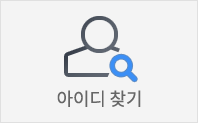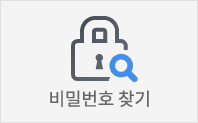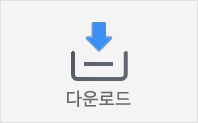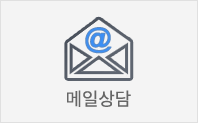PPT 디자인 특강과 자격증을 동시에! 우리대학은 이미 다 취득했는데 너희 대학은?
[차트] 엑셀파일을 불러와 목적에 맞는 데이터 취합 후 차트 만들기 -1
1. 입력된 표를 드래그하여 선택하고 Ctrl + C를 눌러 복사합니다.
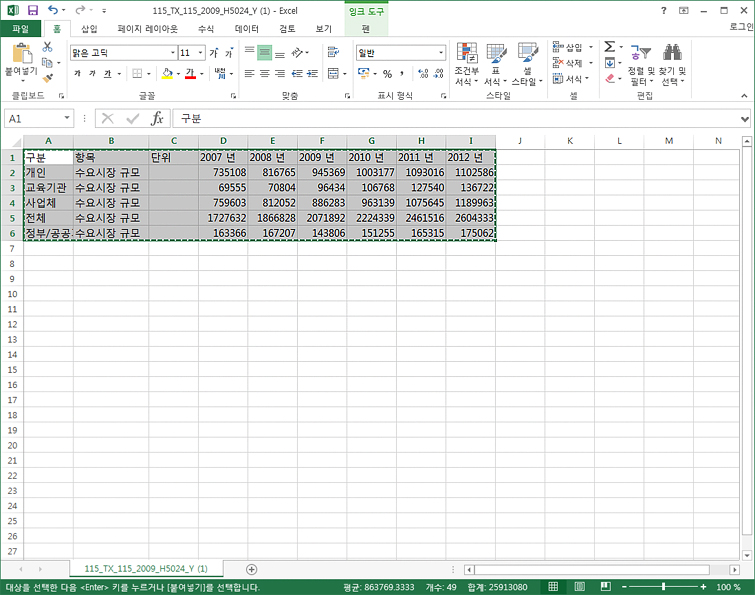
2. 파워포인트 파일을 열고 슬라이드에 Ctrl+V를 눌러 붙여넣기 합니다.
표를 선택한 상태에서 [홈]-[글꼴] 그룹에서 [글꼴]을 클릭하여 [글꼴] 대화상자를 불러옵니다.
[글꼴]탭에서 글꼴을 비롯해 글꼴 크기 등을 아래 그림과 같이 지정한 후 [확인]을 클릭합니다. 표의 위치 및 크기를 조정합니다.

3. [표 도구]-[레이아웃]탭의 [맞춤] 그룹에서 [가운데 맞춤],[세로 가운데 맞춤]을 차례로 선택합니다.
첫 번째 열을 드래그하여 모두 선택한 후 [셀 크기] 그룹에서 [표 열너비] 입력란에 "4"를 입력합니다.
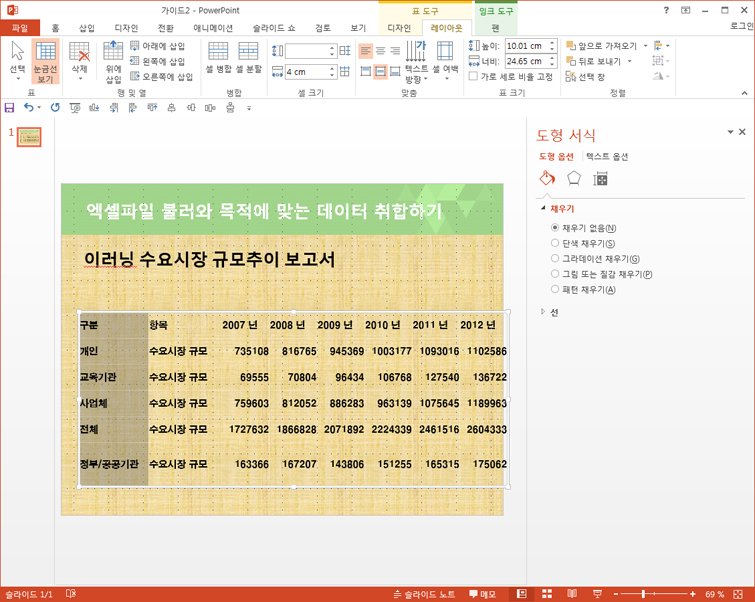
4. 이번에는 두 번째 열부터 마지막 열의 첫 번째 행을 드래그하여 선택한 후, [표 도구]-[레이아웃]탭 -[셀크기]그룹에서 [표 열너비] 입력란에 "2.5"를 입력합니다.
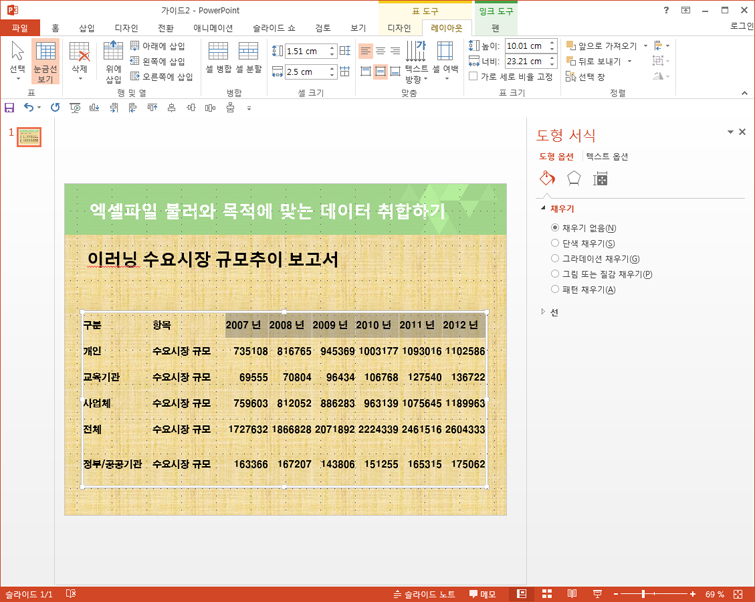
5. 표 행 너비를 조절하기 위해 첫 번째 열을 드래그하여 모두 선택한 후 [셀 크기] 그룹에서
[표 행 높이] 입력란에 "1.7"를 입력합니다.
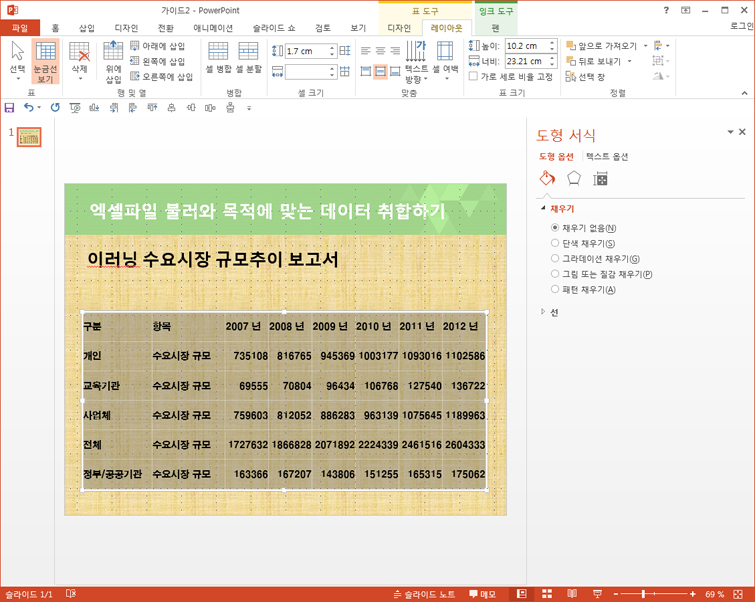
6. [표 도구] - [디자인] 탭에서 표의 컬러와 라인을 입혀줍니다.
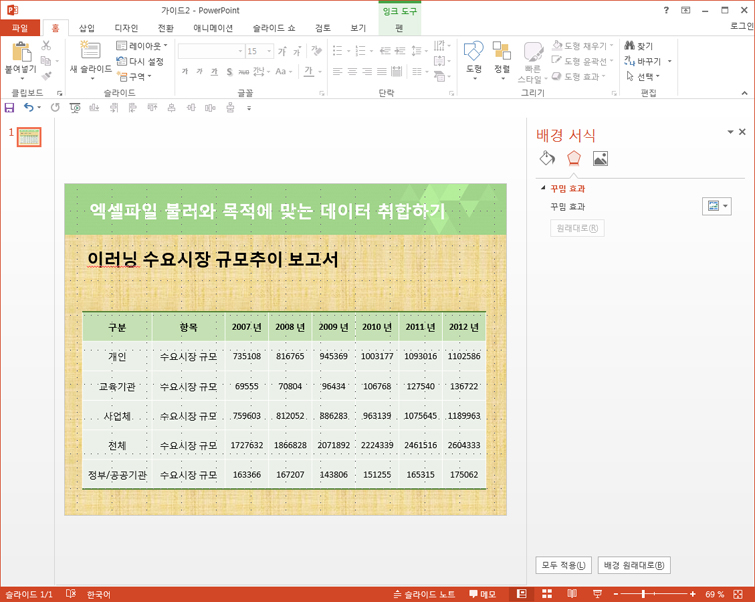
7. 슬라이드 미리보기 창에서 Ctrl + D를 눌러 복제한 후 복제된 슬라이드에서 표를 선택해 삭제합니다.
[삽입]텝 - [일러스트레이션]그룹 - [차트]를 클릭하여 [차트 삽입] 대화상자가 나타나면, [세로 막대형] - [3차원 묶은 세로 막대형]을 선택한 후 [확인]을 클릭합니다.
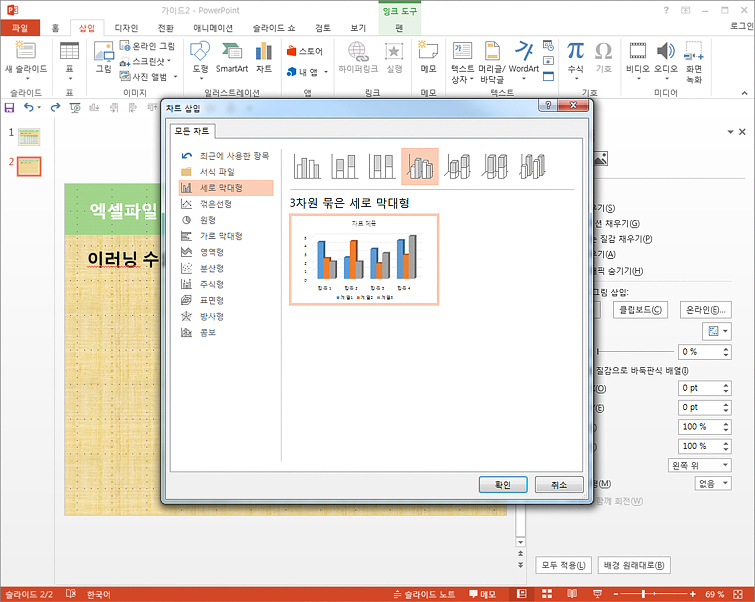
8. 엑셀시트 창이 열리면 복사해둔 표를 Ctrl+V 하여 붙여넣기 합니다.
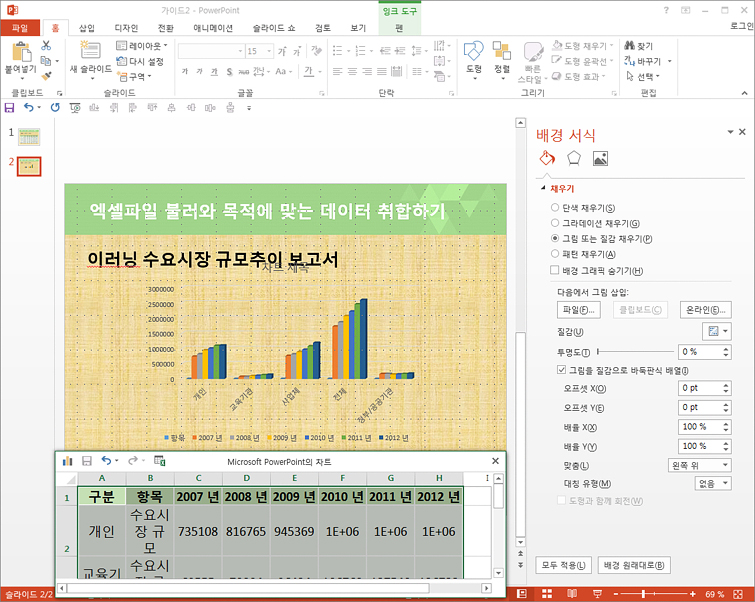
9. 표를 슬라이드에 맞게 크기를 조정하여 줍니다. 다음 강좌에서 표를 보기 쉽게 정리하는 법을 배워보겠습니다.
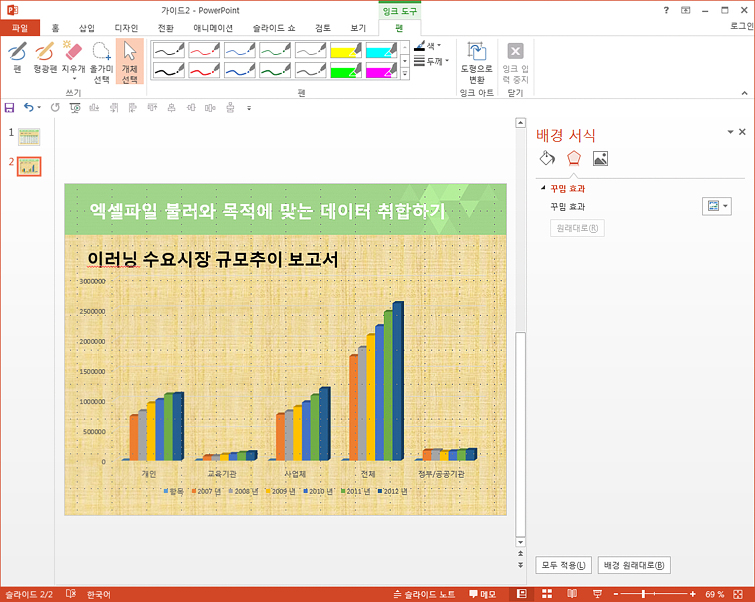
- [이전글] 파워포인트 배경 만들기 TIP
- [현재글] 엑셀파일을 불러와 목적에 맞는 데이터 취합 후 차트 만들기 -1
- [다음글] 차트의 구성요소 살펴보기